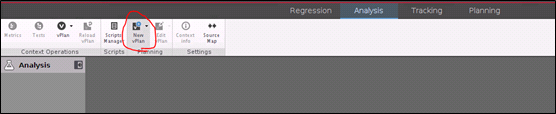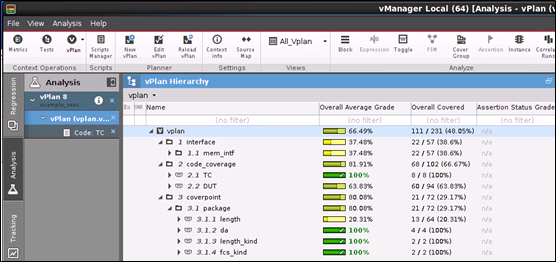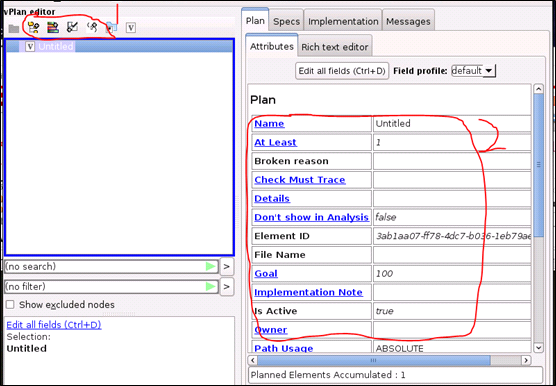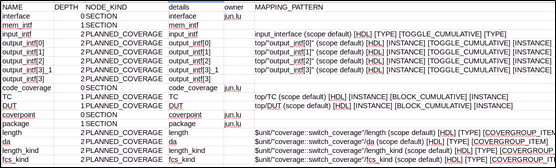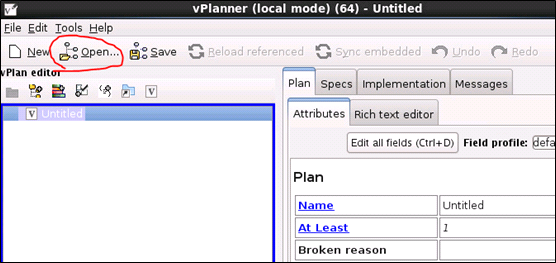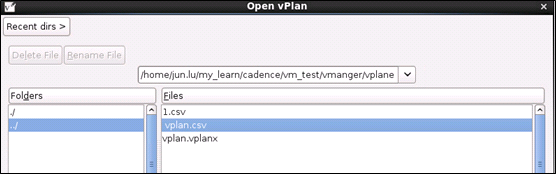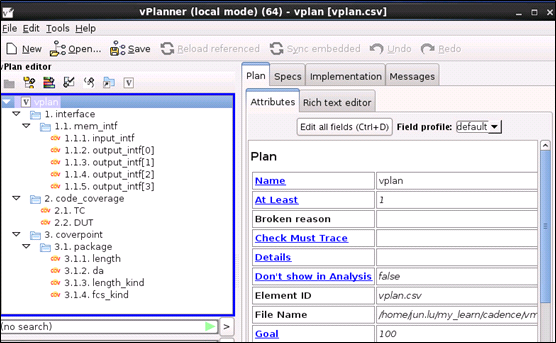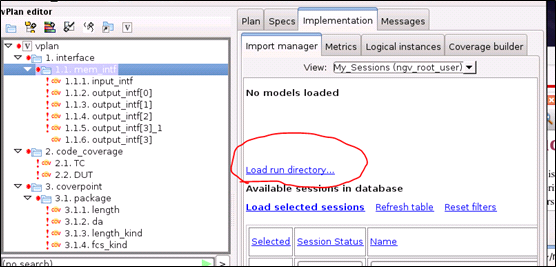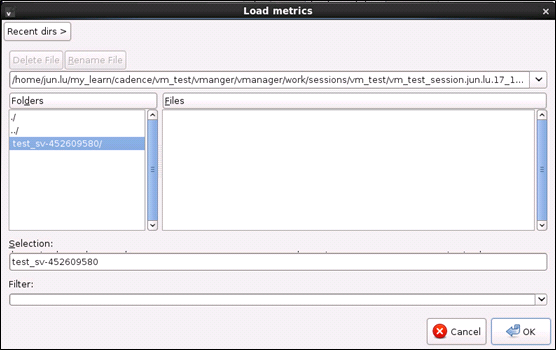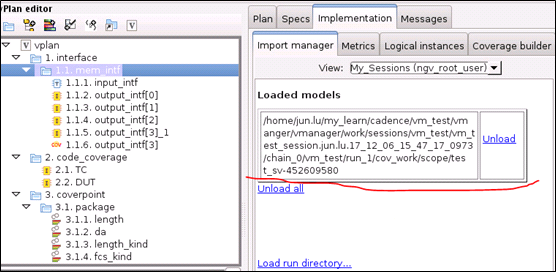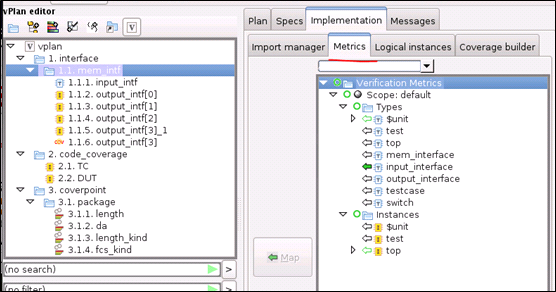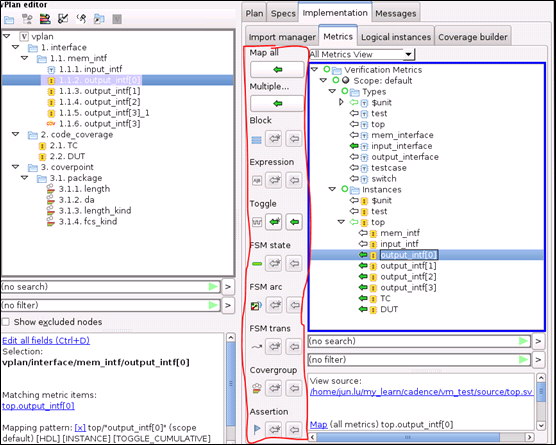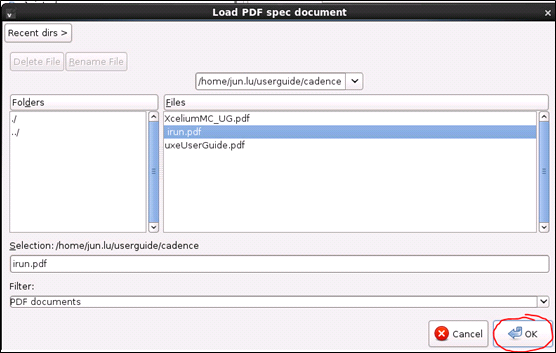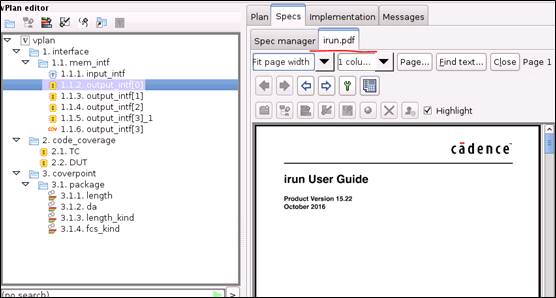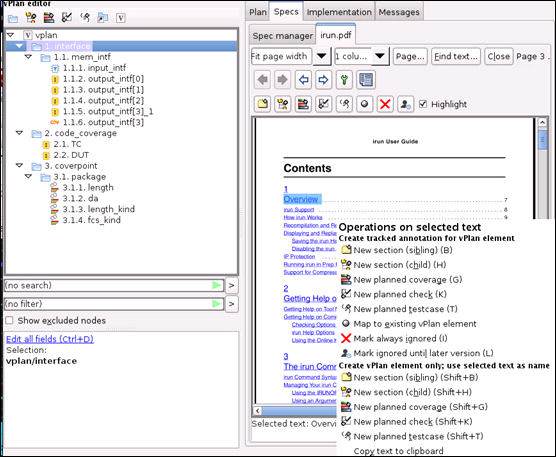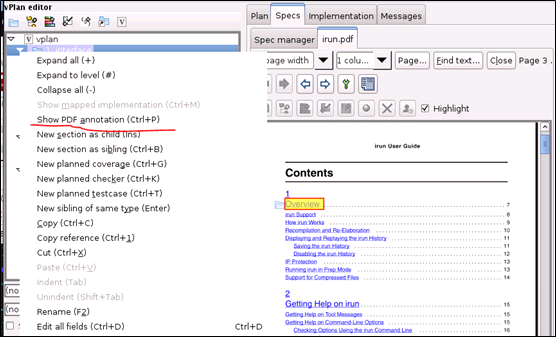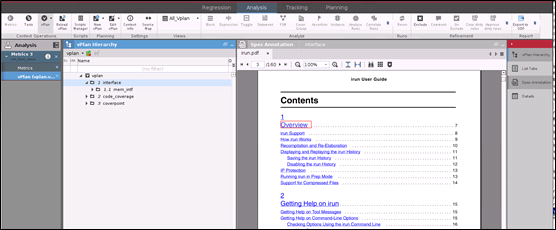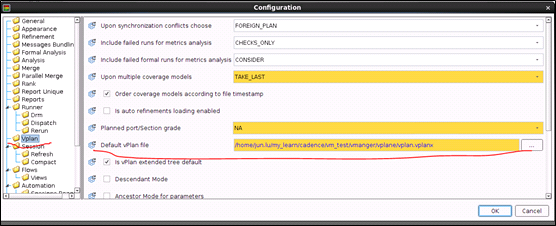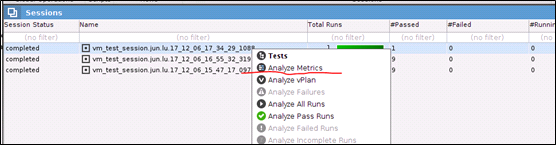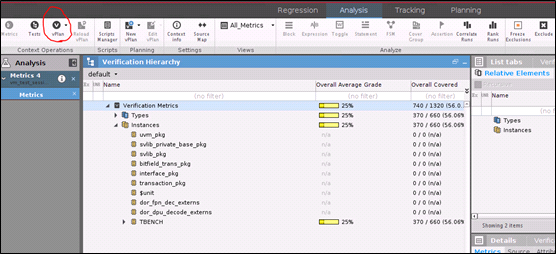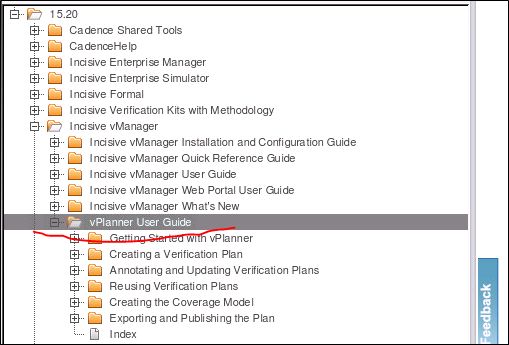验证计划,是整个验证的基础,这个会指导后面的验证过程。
cadence提供了vplanner工具,对验证计划的管理,并且还提供了,各个feature和环境中coverage,checker的对应。将来在vmanager中,可以可视化的看到,各个feature的验证情况以及进度。
一、vplanner软件的启动
vplan,也提供了sever-client的工作方式,如果只需要本地使用vplan,需要加上-standalone选项。也就是
vplanner –standalone
有时候,会出现以下问题。
There seems to be a delta in the execution dir database schema. Local migration is required – please rerun with: '-migrate_local' [-mgrate_local_backup_dir dir]
只需vplanner –standalone –migrate_local 即可。
也可以在vmanger中,去启动vplanner。在analysis界面,选择new vplan边上的下三角形,选择在in vplanner,即可打开vplanner。
以下是vplanner软件的界面。
该软件,制定验证的各个测试点,并且将测试点,关联到验证环境中的指定coverage上。这样,将来vmanager工具,就会根据该vplan,分析验证是否收敛。
vplanner中的feature,包括4个元素:
◾section:段,包含一类feature
◾coverage:coverage feature,将来关联到验证环境中的code coverage和function coverage
◾checker:checker feature,将来关联到验证环境中的checker
◾testcase:testcase feature,关联vsif文件中的test
如以上的vplan,在vmanager运行完回归后,对coverage进行反标vplan后,得到的结果如下。
可视化的显示vplan的每个feature的状态,以及进度。
二、vplan的制订
制订vplan,有2种方法:
1、vplanner软件中直接制订
在vplanner软件中去制订,这个方法,比较简单,这里不详细说明。只需要熟练的使用下图中1处的add操作,即可以添加section,coverage,checker,testcase。下图中2处,可以修改每个feature的属性。
2、通过csv制订
vplanner15.22,不支持windows的excel格式,因为如果是excel格式,需要将excel转化为csv。然后vplanner工具导入该csv,得到vplan。最后另存为vplan的project即可。
而对于excel,vplanner工具有规定固定的格式。
◾NAME:表示feature的名字
◾DEPTH: feature的深度
◾NODE_KIND: feature类型, SECTION,COV,CHK,TC 四选一
◾details: 该feature的描述
◾owner: 该feature的属主
◾MAPPING_PATTERN: 对于coverage,关联metrics中的covarage位置。不推荐使用该方式进行指定,可以通过vplanner软件中,载入metrics后进行关联。
在vplanner中载入该csv。选择open。
选择之前创建的csv。
vplanner工具就会将csv的内容载入到工具中。
三、vplan关联coverage
vplan中的coverage,check,要关联metrics中coverage和checker后,才有意义。
在vplanner的implementation->import manager中,选择load run directory,载入一个metric。
选择生成好的metric。
载入过后,import manager下,就会显示载入的model。vplanner是需要metric的model,因为model有coverage的层次关系,而不需要coverage数据。
载入model后,在metrics界面,就会显示该model的层次关系。
左边选择vplan中需要对应的coverage或者check,右边选择需要model中coverage或者checker。根据要对应的关系,选择中间的map模式。这样,就实现了vplan中的feature,关联metric中的coverage。
四、vplan关联pdf文档
vplan,还可以和pdf文档进行关联,实现vplan的feature,在pdf中进行注释。
在specs中,选择add a spec。
选择关联的pdf文档。
该文档,就会出现在vplanner中。
选择左边vplan中,要和pdf中关联的feature,右边pdf中选择该feature对应的注释。右键选择map to existing vplan element即可。
文档中的注释部分,会变成黄色,vplan的feature的右键选项中,会有show PDF annotation选项。这样,就实现了vplan中的feature,和文档的关联。
将来在vmanager中,将coverage反标到vplan中,点击vplan中的feature,如果该feature有对应的pdf标注,那么pdf会自动显示。
五、vmanger中设置默认vplan
在vmanager中,对coverage进行反标vplan时,会弹出对话框,选择vplan。其实可以设置该工程下,默认的vplan,这样,反标时,就不需要再选择vplan。
在configuration->Vplan->Default vPlan file。选择默认的vplan。
针对session,选择分析metrics,这里不能选择analyze vplan,不然会再提示选择vplan。
跳转到analysis界面。选择左上角的vplan,就会载入默认设置的vplan。
关于该软件的更多使用,查看vPlanner User Guide文档即可。
更多相关阅读
cadence vmanager(八) vmanager生成文件说明
cadence vmanager(六) vmanager的web功能
cadence vmanager(七) vsif文件介绍